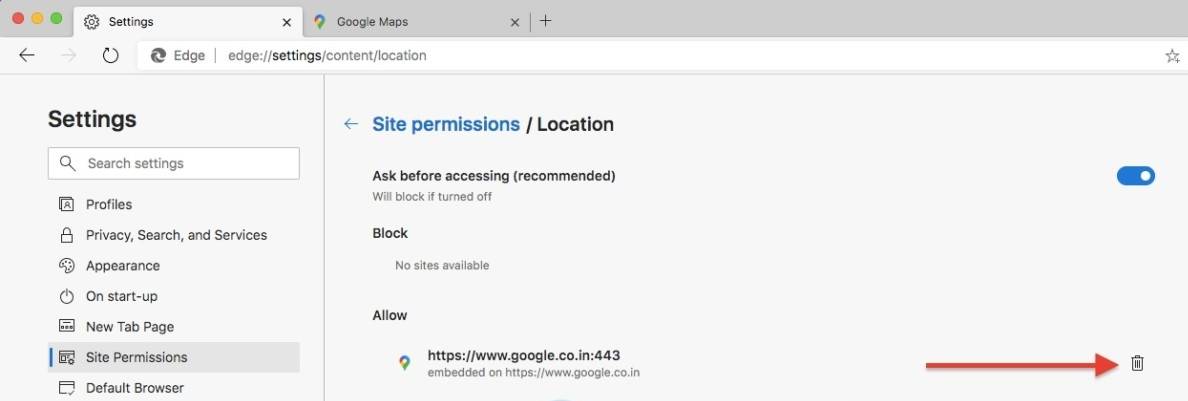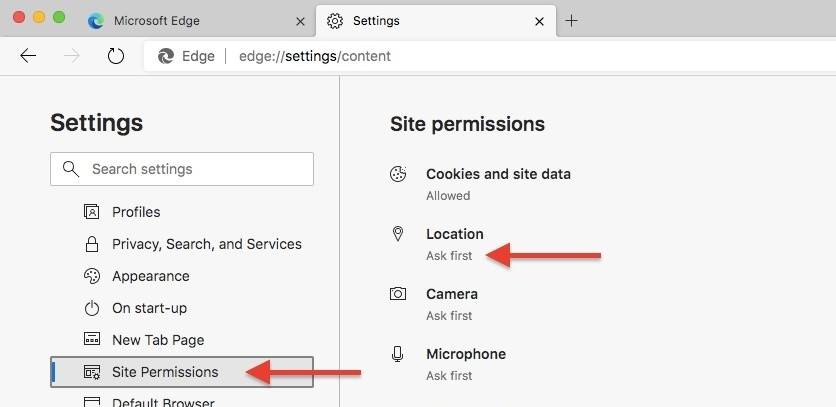如何在新的Microsoft Edge中更改网站权限
步骤1:在Windows 10 PC上启动Microsoft Edge浏览器。
步骤2:点击浏览器右上角的三个点,以弹出一个新的下拉菜单。屏幕上弹出下拉菜单后,单击“设置”。
步骤3:在“设置”菜单的左侧面板中,单击“网站权限”。
第4步:进入“网站权限”选项卡后,单击要更改的权限。您将在此处看到网站列表,可以选择“ 允许” 或“ 阻止 网站的特定权限”。例如,改变 定位 的网站,你要么允许或禁止在浏览时,要问你的位置的权限的一次许可。
步骤5:删除不再使用的网站。
就是这样,伙计们!这样做将允许您更改Microsoft Edge上的站点权限。